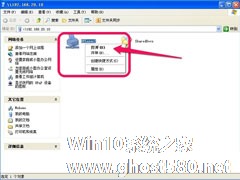-
WinXP下成功添加打印机的方法
- 时间:2024-11-30 14:27:59
大家好,今天Win10系统之家小编给大家分享「WinXP下成功添加打印机的方法」的知识,如果能碰巧解决你现在面临的问题,记得收藏本站或分享给你的好友们哟~,现在开始吧!
在日常的工作中,很多时候我们都要用到打印机,尤其是在办公室里,经常几个人共用一台打印机,那么你知道打印机是如何被成功地添加到系统里的吗?下面就和大家一起来分享一下在WinXP下是如何成功添加打印机的。
一、知道打印机的IP地址的操作方:
1.如图:开始——》运行。

2.输入反斜杠“\\IP地址”如图所示,然后确定;

3.你就会进入共享打印机的网络,看到你要连接的打印机,如图,点击右键——》连接;

4.选择“是”,安装驱动,等待一会,就好了,就这样,你的网络打印机就连接好了。

以上就是关于「WinXP下成功添加打印机的方法」的全部内容,本文讲解到这里啦,希望对大家有所帮助。如果你还想了解更多这方面的信息,记得收藏关注本站~
Win10系统之家文♂章!
相关文章
-
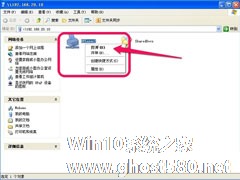
在日常的工作中,很多时候我们都要用到打印机,尤其是在办公室里,经常几个人共用一台打印机,那么你知道打印机是如何被成功地添加到系统里的吗?下面就和大家一起来分享一下在WinXP下是如何成功添加打印机的。
一、知道打印机的IP地址的操作方:
1.如图:开始——》运行。
2.输入反斜杠“\\IP地址”如图所示,然后确定;
-

网络生活无奇不有,经常进行网页浏览的朋友遇到含有恶意代码的网页是十分常见的情况,在遭到恶意代码攻击之后,计算机就会出现各种各样的小故障,一起来看一下在WindowsXP系统中,是如何来对抗这些恶意代码的?
WindowsXP删除恶意代码的方法:
1、解开被禁用的注册表
执行软盘中的“unlockreg.reg”文件,此文件是用记事本建立一个以REG... -

WinXP下共享打印机连接失败,无论是在公司还是在办公场所,这都是我们会经常遇到的问题,由于使用共享打印机时往往都是比较需要的时候,因此如何紧急处理它就显得十分关键,下面小编将通过详细的教程来告诉大家怎样解决问题。
WinXP下共享打印机连接失败,首先要想到的问题就是重新连接打印服务器,连接成功后才需要考虑下一步操作。
打印机共享具体步骤如下:
1... -

WinXP系统默认只允许指向一个网关,即使你单机安装了两块网卡,也需要把内网网卡禁用才可接入互联网。因此对于许多大型公司来说,WinXP系统的默认单网关是它们最好的选择,可以因此保护公司隐私不外泄。当然若有紧急需要,想在WinXP下设置双网关也不是难事。我们可以通过以下方法来进行修改。
推荐:GHOSTXPSP3万能装机版
方法:用批处理直接修改网关。
...